Klausimas
Problema: kaip ištaisyti nepavykusią „Windows“ atsarginės kopijos klaidą 0x80780166?
Sveiki, bandžiau sukurti atsarginę savo Windows 10 kopiją ir aptikau 0x80780166 klaidą. Dėl to negaliu sukurti sistemos vaizdo ir atsarginės kopijos, kurios man reikia. Ar galiu ką nors padaryti, kad tai išspręsčiau? Bet kokie patarimai būtų labai dėkingi.
Išspręstas atsakymas
Atsarginės kopijos yra sistemos, leidžiančios vartotojams nuskaityti tam tikrus failus arba operacinės sistemos konfigūracijos nustatymus, jei kas nors negerai. Pavyzdžiui, vartotojams gali tekti iš naujo įdiegti „Windows“ dėl kai kurių didelių stabilumo problemų arba nuolatinių BSOD, ir jie nori, kad jų sistema būti toks, koks buvo prieš pradėdami atkūrimo procesą, todėl atsarginės kopijos yra labai svarbios daugeliui situacijos.
Deja, ne visos tokios procedūros baigiasi sėkmingai, o atsarginės kopijos nepavyko klaida 0x80780166 yra viena iš jų. Vartotojai pranešė, kad operacinė sistema jau buvo netinkamai veikianti prieš iškilus problemai, nors kiti teigė, kad nieko neįprasto. Štai tipinis pranešimas, kuris pateikiamas su klaida:
Nepavyko sukurti atsarginės kopijos
Įrašant duomenis į atsarginės kopijos tikslą (0x80780166) įvyko „Windows“ atsarginės kopijos klaida
Papildoma informacija:
Sistema negali rasti nurodyto failo
Gali būti daug priežasčių, kodėl atsiranda klaida, nes kiekviena mašina naudoja skirtingas konfigūracijas. Pavyzdžiui, jei Windows sistemos failai yra sugadinti, vartotojai dažniau susidurs su įvairiomis kitomis problemomis, įskaitant programų gedimus, DLL.[1] klaidos, BSOD,[2] arba Windows naujinimo gedimai.
Kitais atvejais 0x80780166 atsarginės kopijos klaida gali būti tiesiog susijusi su lokalizuota problema aplanke WindowsImageBackup, kai bandoma sukurti atsarginę kopiją ant nepavykusios.
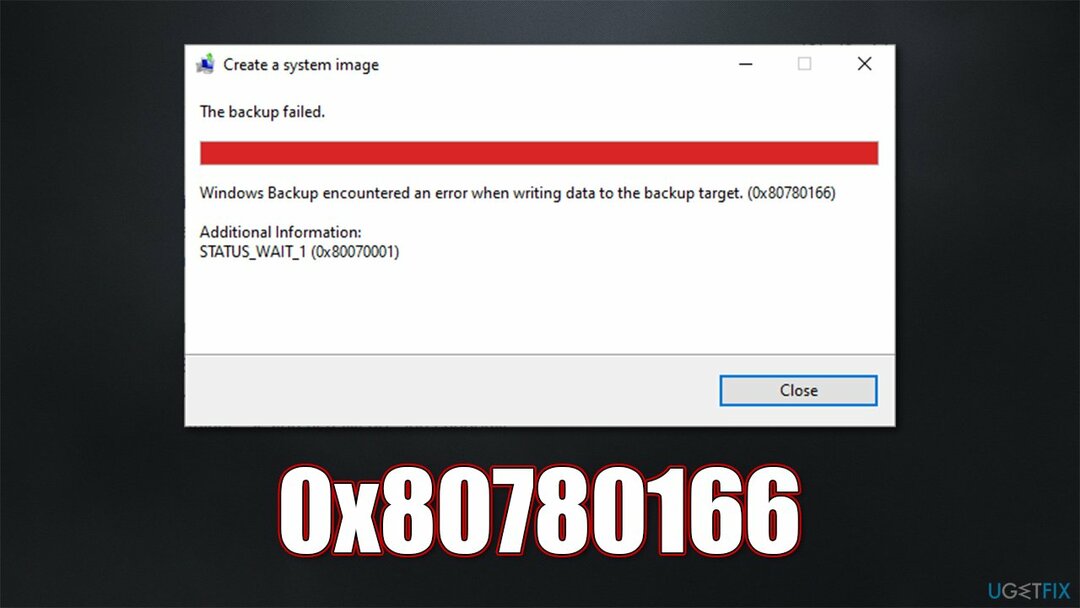
Nepriklausomai nuo situacijos, su kuria susiduriate, toliau pateikiame kelis metodus, kurie turėtų padėti ištaisyti klaidą. Prieš tęsiant, rekomenduojame išbandyti automatinio taisymo parinktį Reimage„Mac“ skalbimo mašina X9, kuris puikiai tinka sprendžiant įvairias įprastas „Windows“ problemas.
1. Ištaisyti sistemos korupciją
Norėdami taisyti sugadintą sistemą, turite įsigyti licencijuotą versiją Reimage Reimage.
Rekomenduojame pradėti nuo šio veiksmo, nes sugadinti sistemos failai dažnai sukelia įvairių operacinių sistemų gedimų, įskaitant atsargines kopijas. Kai šis sprendimas bus išbandytas (ir neveikia), galite nedelsdami tęsti su kitais.
- Tipas cmd „Windows“ paieškoje
- Dešiniuoju pelės mygtuku spustelėkite Komandinė eilutė ir rinkti Vykdykite kaip administratorius
- Kada Vartotojo abonemento valdymas pasirodo, spustelėkite Taip
- Naudokite šias komandų eilutes, paspausdami Įeikite po kiekvieno:
sfc /scannow
DISM /Prisijungęs /Išvalymo vaizdas /Patikrinkite sveikatą
DISM /Prisijungęs /Išvalymo vaizdas /ScanHealth
DISM /Prisijungęs /Išvalymo vaizdas /Sveikatos atkūrimas - Perkrauti savo įrenginį ir bandykite dar kartą sukurti atsarginę kopiją.
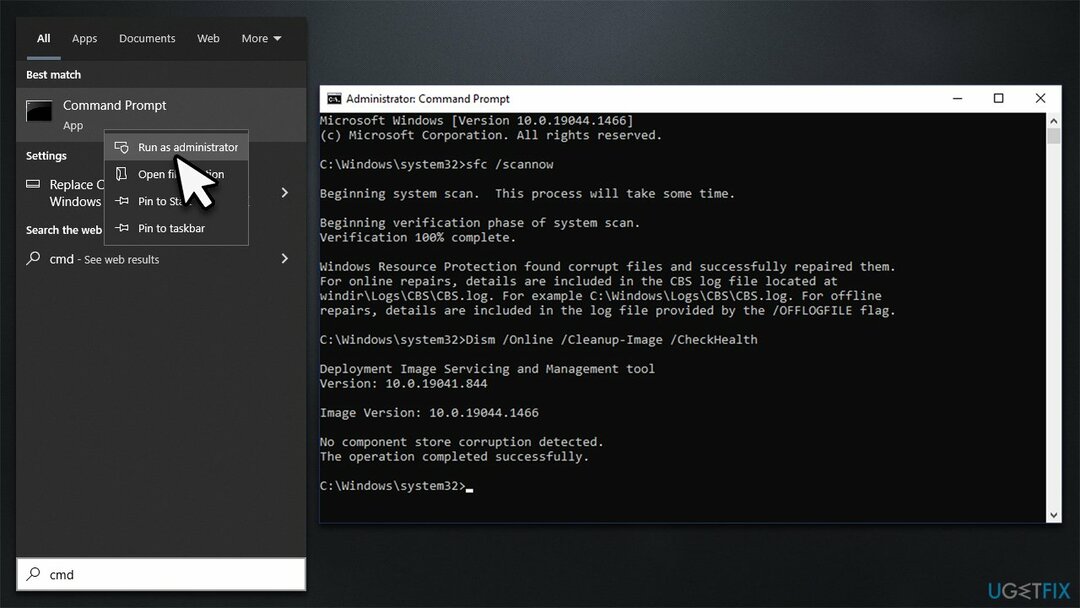
2. Išvalykite aplanką WindowsImageBackup
Norėdami taisyti sugadintą sistemą, turite įsigyti licencijuotą versiją Reimage Reimage.
Kaip minėta, kartais sugedo[3] „Windows“ talpyklos failai gali sukelti problemų. „WindowsImageBackup“ yra visų naudotojų sukurtų atsarginių kopijų saugykla, o jei ji bus sugadinta, gali kilti problemų. Norėdami išspręsti šią problemą, galite jį išvalyti. Nepamirškite, kad turite įjungti „Paslėpti daiktai“ failų naršyklėje, kad galėtumėte jį pamatyti pirmiausia – jis gali būti diske, kuriame bandėte sukurti atsarginę kopiją (tai reiškia, kad tai gali būti išorinis HDD arba panašūs nešiojamieji saugojimo įrenginiai).
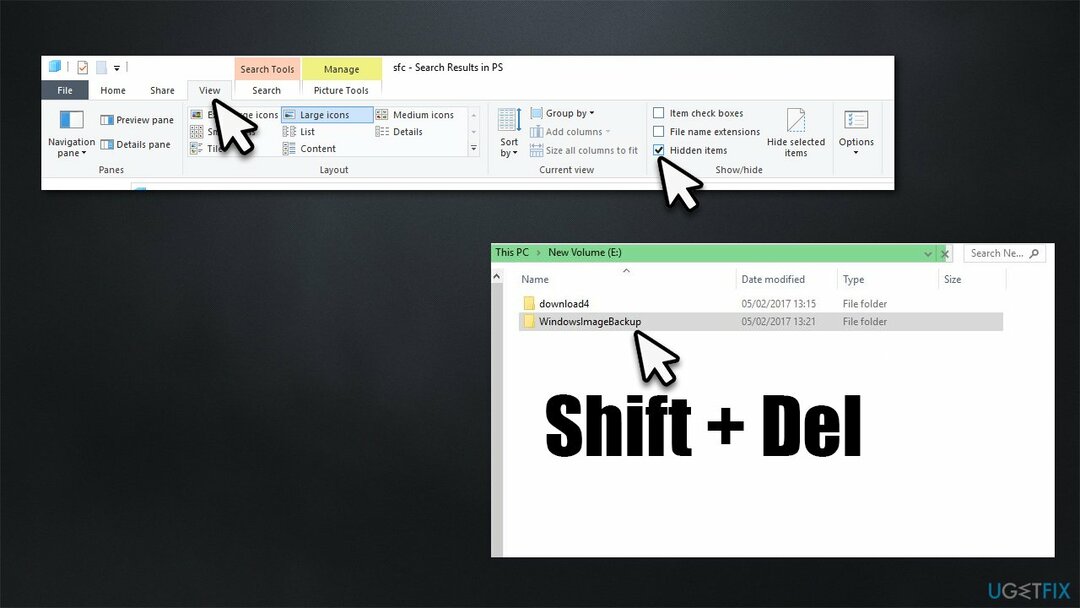
3. Įjunkite „Volume Shadow Copy“ paslaugą
Norėdami taisyti sugadintą sistemą, turite įsigyti licencijuotą versiją Reimage Reimage.
Didžioji dauguma žmonių sugebėjo išspręsti klaidą įjungę „Volume Shadow Copy Service“, kuri iš pradžių buvo išjungta.
- Tipas Paslaugos „Windows“ paieškoje ir paspauskite Įeikite
- Slinkite žemyn, kad rastumėte Tomo šešėlinė kopija paslaugą ir dukart spustelėkite ją
- Pagal Paleidimo tipas, pasirinkti Automatinis
- Spustelėkite Pradėti, taikyti, ir GERAI.
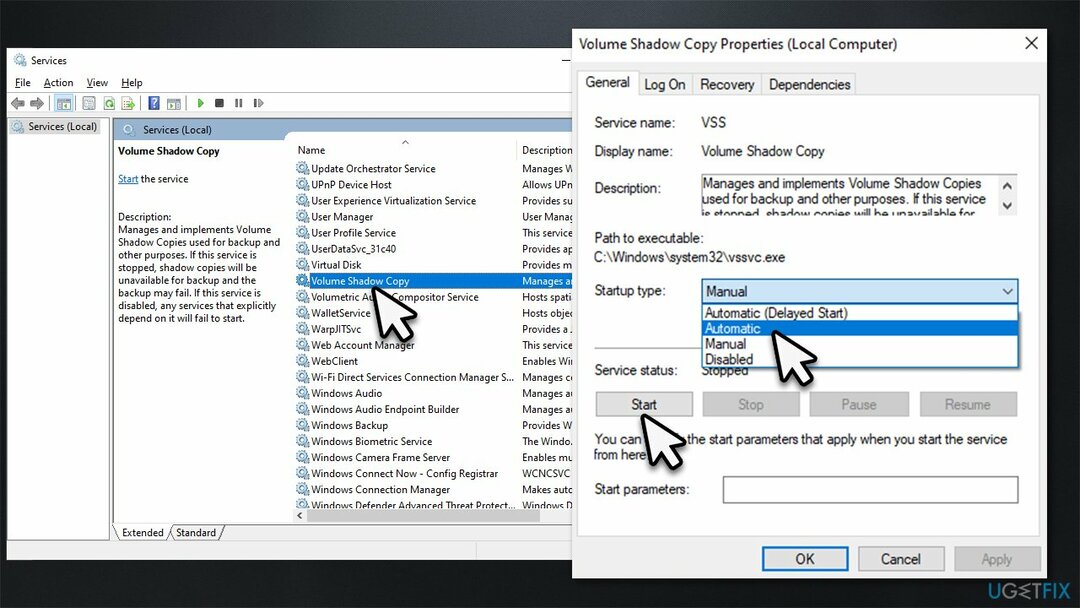
4. Įsitikinkite, kad diskas neveikia netinkamai
Norėdami taisyti sugadintą sistemą, turite įsigyti licencijuotą versiją Reimage Reimage.
Jei standusis diskas neveikia tinkamai, gali nepavykti sukurti atsarginės kopijos. Taigi, norėdami įsitikinti, kad taip nėra, turėtumėte paleisti komandą Check Disk:
- Atviras Komandų eilutė kaip administratorius, kaip buvo paaiškinta anksčiau
- Jei naudojate a kietasis diskas (HDD) Norėdami išsaugoti operacinės sistemos failus, naudokite šią komandą ir paspauskite Įveskite:
chkdsk c: /f - Jei naudojate a Parduota tvarkyklė (SSD) jei naudojate „Windows“, naudokite šią komandą:
chkdsk c: /f /r /x - Jei jūsų paklaus, ar norite tęsti patikrinimą po perkrovimo, įveskite Y ir pataikė Įeikite
- Perkrauti sistema pradėti tikrinimą – rezultatai bus rodomi, kai sistema bus įkelta atgal.
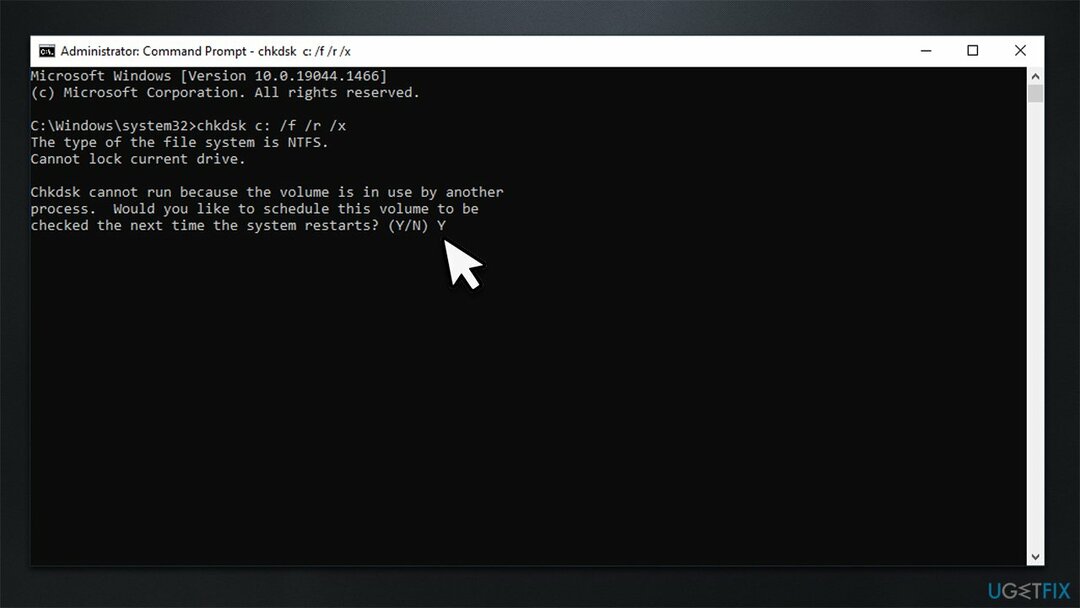
5. Išbandykite sistemos atkūrimą
Norėdami taisyti sugadintą sistemą, turite įsigyti licencijuotą versiją Reimage Reimage.
Jei problema iškilo neseniai, galite pabandyti grįžti atgal ir perkelti Windows į laiką, kai viskas veikė gerai.
- Įrašykite Sukurkite atkūrimo tašką „Windows“ paieškoje ir paspauskite Įeikite
- Spustelėkite Sistemos atkūrimo
- Pasirinkti Pasirinkite kitą atkūrimo tašką (jei yra) ir spustelėkite Kitas
- Pažymėkite Rodyti daugiau atkūrimo taškų žymimasis langelis
- Pasirinkite laiką iki problemų
- Spustelėkite Kitas ir paleisti iš naujo sistemą pagal poreikį.
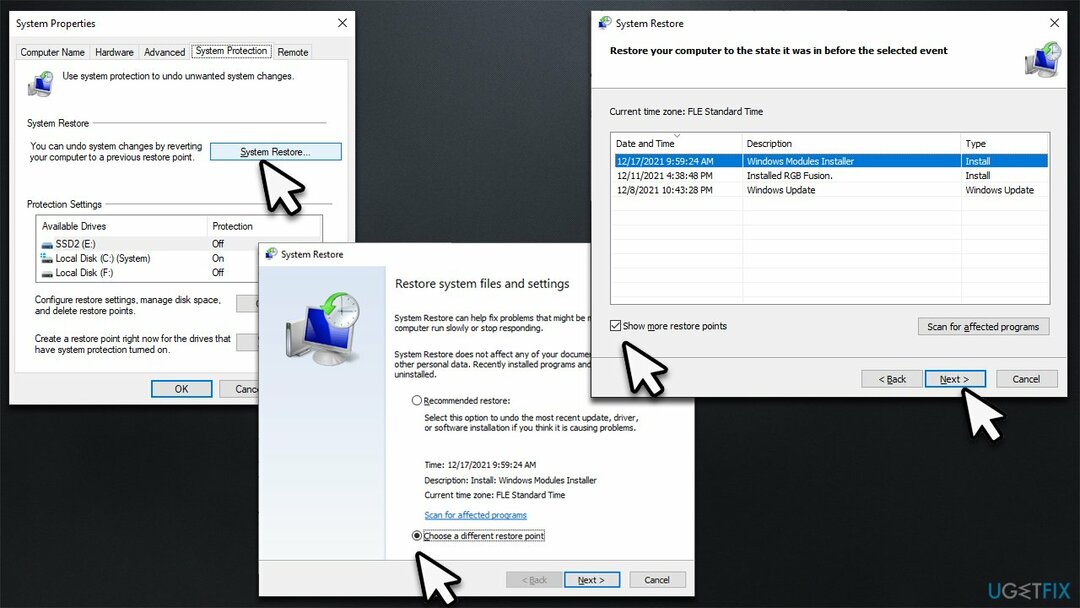
Automatiškai ištaisykite klaidas
ugetfix.com komanda stengiasi padaryti viską, kad padėtų vartotojams rasti geriausius sprendimus, kaip pašalinti klaidas. Jei nenorite kovoti su rankinio taisymo būdais, naudokite automatinę programinę įrangą. Visi rekomenduojami produktai buvo išbandyti ir patvirtinti mūsų profesionalų. Įrankiai, kuriuos galite naudoti klaidą ištaisyti, yra išvardyti toliau:
Pasiūlyti
daryk tai dabar!
Atsisiųskite „Fix“.Laimė
Garantija
daryk tai dabar!
Atsisiųskite „Fix“.Laimė
Garantija
Jei nepavyko ištaisyti klaidos naudojant Reimage, kreipkitės pagalbos į mūsų palaikymo komandą. Praneškite mums visą informaciją, kurią, jūsų manymu, turėtume žinoti apie jūsų problemą.
Šiame patentuotame taisymo procese naudojama 25 milijonų komponentų duomenų bazė, kuri gali pakeisti bet kokį pažeistą ar trūkstamą failą vartotojo kompiuteryje.
Norėdami taisyti sugadintą sistemą, turite įsigyti licencijuotą versiją Reimage kenkėjiškų programų pašalinimo įrankis.

Privati prieiga prie interneto yra VPN, kuris gali užkirsti kelią jūsų interneto paslaugų teikėjui vyriausybė, o trečiosios šalys negalės stebėti jūsų internete ir išlikti visiškai anonimiški. Programinė įranga teikia specialius serverius, skirtus torrentams ir srautiniam perdavimui, užtikrindama optimalų našumą ir nelėtindama jūsų. Taip pat galite apeiti geografinius apribojimus ir be apribojimų peržiūrėti tokias paslaugas kaip „Netflix“, BBC, „Disney+“ ir kitas populiarias srautinio perdavimo paslaugas, nepaisant to, kur esate.
Kenkėjiškų programų atakos, ypač išpirkos reikalaujančios programos, kelia didžiausią pavojų jūsų nuotraukoms, vaizdo įrašams, darbo ar mokyklos failams. Kadangi kibernetiniai nusikaltėliai naudoja patikimą šifravimo algoritmą duomenims užrakinti, jo nebegalima naudoti tol, kol nebus sumokėta išpirka bitkoinais. Užuot mokėję įsilaužėliams, pirmiausia turėtumėte pabandyti naudoti alternatyvą atsigavimas metodai, kurie galėtų padėti atkurti bent dalį prarastų duomenų. Priešingu atveju galite prarasti pinigus ir failus. Vienas geriausių įrankių, galinčių atkurti bent kai kuriuos užšifruotus failus – Data Recovery Pro.